Windows 11 yüklü bilgisayarınızda Kali Linux kullanmak ister misiniz? Eğer durum buysa, o zaman doğru yerdesiniz. Bu adım adım kılavuz size en kolay ve en hızlı yolu gösterecektir.Kali Linux'u VMware Workstation Pro 17'ye yükleyinWindows 11'de.
Bu arada Kali Linux, normal masaüstü veya sunucu kullanımı için günlük işletim sisteminiz değildir. Siber güvenlik uzmanlarına çalışmalarında yardımcı olmak için özel olarak tasarlanmıştır. Tipik bir Linux sistemi olarak tasarlanmadığı için ana işletim sisteminiz olarak en iyi seçim değildir. Ancak bu, bilgisayarınızda deneyemeyeceğiniz anlamına gelmez! Aslında Kali Linux'u VMWare Workstation, Virtual Box, WSL gibi sanal bir platforma veya hatta canlı önyükleme olarak kurmak daha iyidir.
Bu Kılavuzda Ne Öğreneceksiniz:
- Kali Linux ve VMware Workstation nedir?
- Windows 11'de VMware Workstation Pro 17 Üzerinde Kali Linux Kurulumu İçin Gerekli Dosyalar
- Kali Linux'u VMware Workstation Pro 17 Windows 11'e yükleyin
Kali Linux, tipik Linux sisteminiz değildir; Ubuntu ve Linux Mint'e benzer şekilde Debian tabanlı açık kaynaklı bir dağıtımdır. Genel kullanım için tasarlanmamıştır ancak siber güvenlik uzmanları için özel olarak tasarlanmıştır. Çok sayıda araç ve hizmetle dolu olan bu yazılım, pentester'ların, güvenlik denetçilerinin, araştırmacıların ve siber güvenlik alanındaki diğer profesyonellerin tercih ettiği bir araçtır.
Öte yandan VMWare Workstation, masaüstünüzde veya sunucunuzda sanal makineler, konteynerler ve Kubernetes kümeleri oluşturmanıza olanak tanıyan VMWare'in şık bir uygulamasıdır. İki sürümü mevcuttur: Ücretsiz ancak sınırlı özelliklerle gelen VMWare Workstation Player ve kapsamlı yeteneklerle donatılmış, kurumsal düzeyde ücretli bir sürüm olan VMWare Workstation Pro.
Windows 11'de VMware Workstation Pro 17 Üzerinde Kali Linux Kurulumu İçin Gerekli Dosyalar
Windows üzerinde VMware Workstation üzerine Kali Linux kurulumu yapabilmek için aşağıdaki linkleri indirmeniz gerekmektedir:
Not: Emin olunSanallaştırma TeknolojisiWindows 10/11 PC'nizde veya dizüstü bilgisayarınızda etkindir.

Kali Linux'u VMware Workstation Pro 17 Windows 11'e yükleyin
Kali Linux'u VMware Workstation'a kurma adımları şunlardır:
1. Adım. VMware Workstation Pro 17'yi yükleyin
- İstenirse VMware yükleyicisine tıklayın.Evetve seçSonraki.
- yanındaki kutuyu işaretleyinLisans Sözleşmesinin şartlarını kabul ediyorumve İleri'ye tıklayın.
- TıklamakSonrakiVeSonrakiönümüzdeki ekranlarda.
- Son olarak tıklayınDüzenlemekVeSona ermek.

Adım 2. Kali Linux Sanal Makinesini Açın ve Çalıştırın
İndirme işlemi tamamlandığında, bunun bir .zip dosyası olarak kaydedildiğini göreceksiniz. Varsayılan zip programınızı kullanarak açmak için indirilen dosyaya çift tıklamanız yeterlidir.

1. AçıkVMwareİş İstasyonu Pro 17.
2. üzerine tıklayınSanal Makine Açseçenek.

3. BulKali Linux VMware görüntüsüve daha sonraaçıkBT.

4. TıklayınBu sanal makineyi açınve Kali Linux yüklenecek.

5. Varsayılan oturum açma kimlik bilgileri şunlardır:
- Kullanıcı adıkali
- Şifrekali

6. Son olarak Kali Linux, Windows 11'de VMware üzerinde hazır.

VMware — ihtiyacınıza göre bazıları ücretsiz, bazıları ücretli olmak üzere farklı sürümler sunarak işleri kolaylaştıran süper verimli bir araç gibidir.
Kali Linux'u VMware Workstation Pro kullanarak kurmayı düşünüyorsanız adım adım kılavuzumuz arkanızda. Sanal alanınızı sorunsuz bir şekilde kurmanıza ve bilgisayar korsanlığına dalmaya hazırlanmanıza yardımcı olacaktır. Talimatları takip etmeniz yeterli; siz ne olduğunu anlamadan Kali Linux, VMware'de sorunsuz bir şekilde çalışmaya başlayacak!
Devamını oku
Windows 10/11'de VMware Workstation'a macOS Sonoma Nasıl Kurulur
VMware Workstation 17 Pro'ya Windows 11 Kurulumu




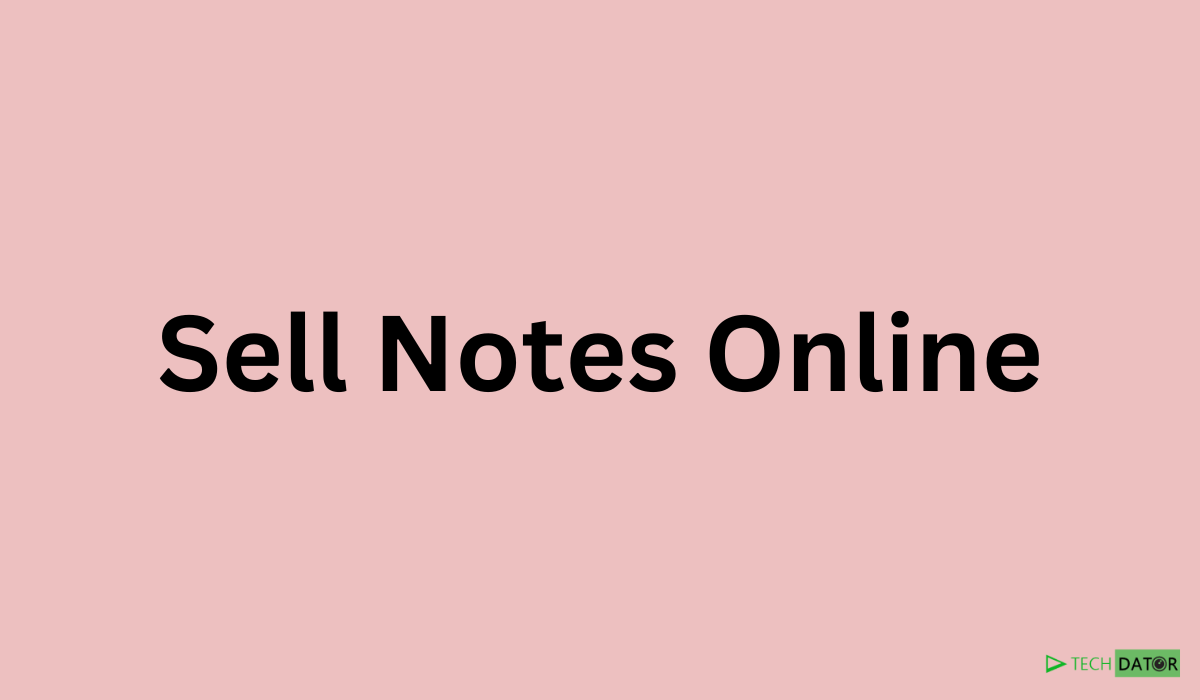

![Windows yüklenirken bu bölüm çok küçük hata oluştu [Düzelt]](https://elsefix.com/tech/tejana/wp-content/uploads/2024/09/This-partition-is-too-small.png)
